Содержание:
Во время сборки нового компьютера часто в первую очередь устанавливается процессор на материнскую плату. Сам процесс крайне прост, однако есть несколько нюансов, которые стоит обязательно соблюдать, чтобы не повредить комплектующие. В этой статье мы подробно разберем каждый шаг монтирования ЦП на системную плату.
Этапы установки процессора на материнскую плату
Перед началом самого монтирования обязательно стоит учитывать некоторые детали при выборе комплектующих. Самое важное – совместимость системной платы и CPU. Давайте по порядку разберем каждый аспект подбора.
Этап 1: Выбор процессора для компьютера
Изначально нужно выбрать ЦП. На рынке присутствуют две популярные конкурирующие компании Intel и AMD. Каждый год они выпускают новые поколения процессоров. Иногда они совпадают разъемами со старыми версиями, однако требуют обновления BIOS, но часто разные модели и поколения CPU поддерживаются только определенными материнскими платами с соответствующим сокетом.
Выберите производителя и модель процессора, исходя из своих потребностей. Обе компании предоставляют возможность подобрать подходящие комплектующие для игр, работы в сложных программах или выполнения несложных задач. Соответственно, каждая модель находится в своей ценовой категории, от бюджетных до самых дорогих топовых камней. Подробнее о правильном выборе процессора рассказано в нашей статье.
Подробнее: Выбираем процессор для компьютера
Этап 2: Выбор материнской платы
Следующим шагом будет выбор материнской платы, поскольку ее необходимо подобрать в соответствии с выбранным CPU. Особое внимание следует уделить сокету. От этого зависит совместимость двух комплектующих. Стоит обратить внимание, что одна материнская плата не может поддерживать одновременно AMD и Intel, поскольку у этих процессоров совершенно разное строение сокета.
Кроме этого существует ряд дополнительных параметров, не связанных с процессорами, ведь системные платы отличаются по размеру, количеству разъемов, системе охлаждения и интегрированных устройствах. Об этом и остальных подробностях выбора системной платы вы можете узнать в нашей статье.
Подробнее: Подбираем материнскую плату к процессору
Этап 3: Выбор охлаждения
Часто в названии процессора на коробке или в интернет-магазине присутствует обозначение Box. Данная надпись означает, что в комплекте присутствует стандартный кулер Intel или AMD, мощностей которого вполне достаточно, чтобы не давать ЦП перегреваться. Однако топовым моделям такого охлаждения недостаточно, поэтому рекомендуется заранее выбрать кулер.
Их присутствует большое количество от популярных и не очень фирм. На некоторых моделях установлены термотрубки, радиаторы, а вентиляторы могут быть разных размеров. Все эти характеристики напрямую связаны с мощностью кулера. Особое внимание стоит обратить на крепления, они должны подходить к вашей материнской плате. Производители системных плат часто делают дополнительные отверстия для больших кулеров, поэтому с креплением не должно возникнуть проблем. Подробнее о выборе охлаждения вы рассказано в нашей статье.
Подробнее: Выбираем кулер для процессора
Этап 4: Монтирование процессора
После подбора всех комплектующих следует перейти к установке необходимых компонентов. Важно отметить, что сокет на процессоре и материнской плате должны совпадать, иначе вы не сможете совершить установку или повредите комплектующие. Сам процесс монтирования происходит следующим образом:
- Возьмите материнскую плату и положите ее на специальную подкладку, которая идет в комплекте. Нужно это для того, чтобы снизу не повредились контакты. Найдите место для процессора и откройте крышку, вытащив крюк из паза.
- На процессоре в углу отмечен треугольный ключ золотого цвета. При установке он должен совпасть с таким же ключом на материнской плате. Кроме этого присутствуют специальные прорези, поэтому вы не сможете установить процессора неправильно. Главное не прилагать слишком большую нагрузку, иначе погнутся ножки и комплектующее не будет работать. После установки закройте крышку, поместив крюк в специальный паз. Не бойтесь немного сильнее надавить, если не получается довести до конца крышку.
- Нанесите термопасту только в том случае, если кулер был куплен отдельно, поскольку в боксовых вариантах она уже нанесена на кулер и будет распределена по процессору во время установки охлаждения.
- Сейчас лучше поместить материнскую плату в корпус, после чего установить все остальные комплектующие, а в последнюю очередь прикрепить кулер, чтобы не мешалась оперативная память или видеокарта. На материнской плате есть специальные разъемы для кулера. Не забудьте после этого подключить соответствующее питание вентилятора.

Подробнее: Учимся наносить термопасту на процессор
На этом процесс установки процессора на материнскую плату окончен. Как видите, в этом нет ничего сложного, главное все делать аккуратно, внимательно, тогда все пройдет успешно. Еще раз повторимся, что с комплектующими нужно обращаться максимально осторожно, особенно с процессорами от Intel, поскольку ножки на материнской плате хлипкие, и неопытные пользователи гнут их во время установки из-за неправильных действий.
Читайте также: Меняем процессор на компьютере
 lumpics.ru
lumpics.ru












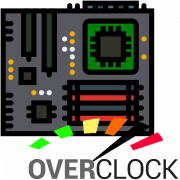
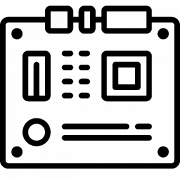


Здравствуйте. На ноутбуке в процессоре i7 4700mq есть интегрированная графика, которая стала давать артефакты. В сервисном центре обновили BIOS .При установке другого i7 4700mq ноутбук не выводит изображение (на другой дисплей тоже). Кулер 1 раз крутанётся и через секунд 7-8 выключается ноут. Сигналов ни каких не издаёт. Пробовал менять ОЗУ. Безрезультатно. Посоветуйте . как можно решить проблему.
Здравствуйте, Саймон. В первую очередь что можно проверить, так это вернуть предыдущую версию BIOS в этом же сервисном центре. Вообще проблема может заключаться в самом процессоре. Его можно поменять по гарантии, если она конечно имеется. Кроме этого нужно убедиться, не были ли повреждены какие-либо контакты на разъеме под процессор, может ножки погнулись. Проверьте подключение всех остальных комплектующих тоже, если при замене процессора они все отключались.
«комплектующими нужно обращаться максимально осторожно, особенно с процессорами от Intel, поскольку ножки у них хлипкие» это на каких процессорах Интел хлипкие ножки?)
На всех сокетах под процессор Интел ножки хлипкие, если вы не знали) Вам повезло, если вы не сталкивались с проблемой, когда они загибаются или вовсе ломаются из-за неосторожного обращения. Даже повреждение одной ножки может привести к тому, что компьютер попросту не запустится, и, поверьте мне, выровнять их самостоятельно без специального оборудования не так уж и просто. К тому же даже при выравнивании ножка может сломаться и все — не обойтись без специального ремонта или придется выкинуть процессор. С процессорами от AMD дела обстоят иначе, поскольку ножки находятся на самом процессоре, что значительно упрощает процесс подключения и погнуть их сложнее.
Конгениально! Стесняюсь спросить, а вы точно эксперт?
Здравствуйте, Евгений. Своим вопросом вы только подтверждаете, что сами не разбираетесь в теме, но при этом уверены на 100%, что это не так. Обратите внимание на конструкцию процессоров от Intel и AMD и, соответственно, на строение разъема для его установки на материнских платах разных сокетов. Вы увидите, что на сокете Intel есть огромное количество ножек, и да, каждая из них функционально важна и отвечает за выполнение определенных действий. Есть те, которые при погнутости не окажут влияние на работу ПК, а если погнуть другие, он вообще не запустится. С AMD все проще, потому что контакты на самой материнской плате плоские и имеют немного другой вид. Исключается риск случайного их повреждения при неаккуратном обращении с процессором. Если не верите мне, посмотрите видео в интернете по исправлению погнутых ножек.